wps中word怎么调整中西文之间的间距
1、如图为含有中西文的文档例子,具体如图所示:

2、按照图示点击开始选项卡下的功能扩展按钮,具体如图所示:
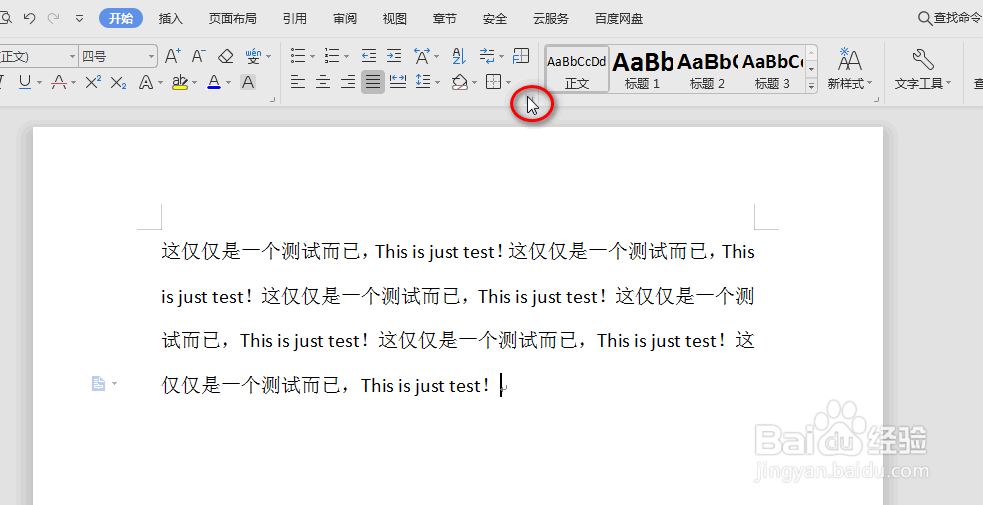
3、在弹出的对话框中,点击“换行和分页选项卡”,具体如图所示:

4、接着,取消勾选“自动调整中文与西文的间距”,然后点击确定,具体如图所示:

5、回到主界面,可以看到中文与西文之间的间距更加紧凑,具体如图所示:

1、如图为含有中西文的文档例子,具体如图所示:

2、按照图示点击开始选项卡下的功能扩展按钮,具体如图所示:
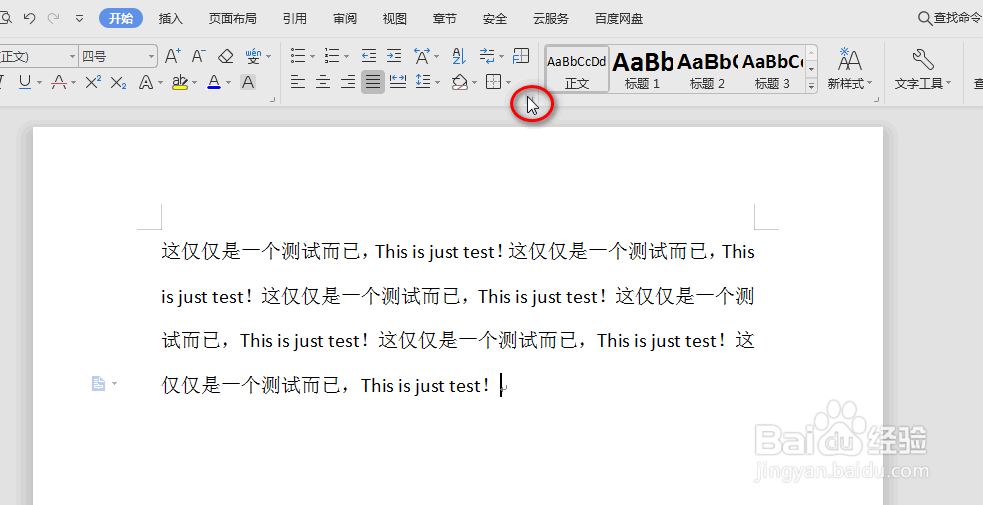
3、在弹出的对话框中,点击“换行和分页选项卡”,具体如图所示:

4、接着,取消勾选“自动调整中文与西文的间距”,然后点击确定,具体如图所示:

5、回到主界面,可以看到中文与西文之间的间距更加紧凑,具体如图所示:
